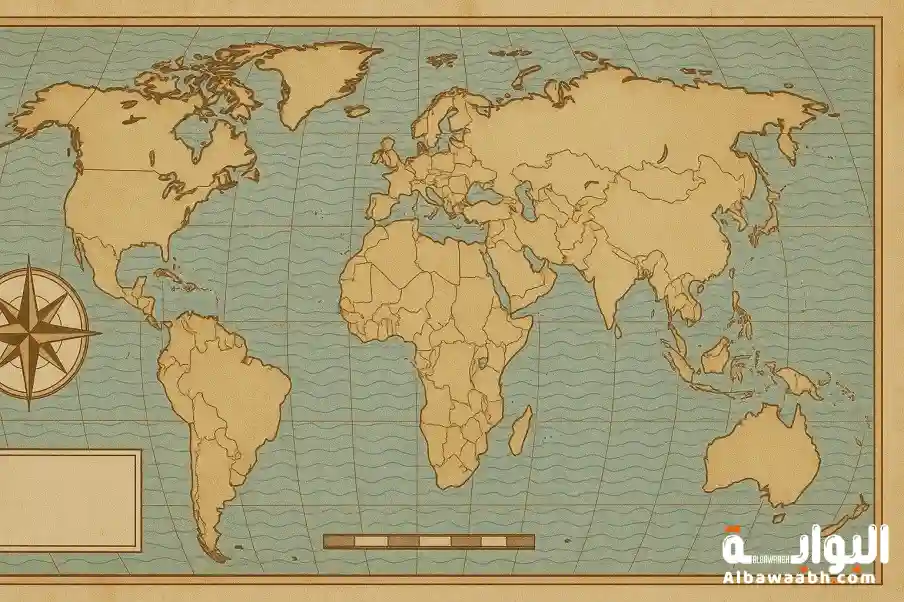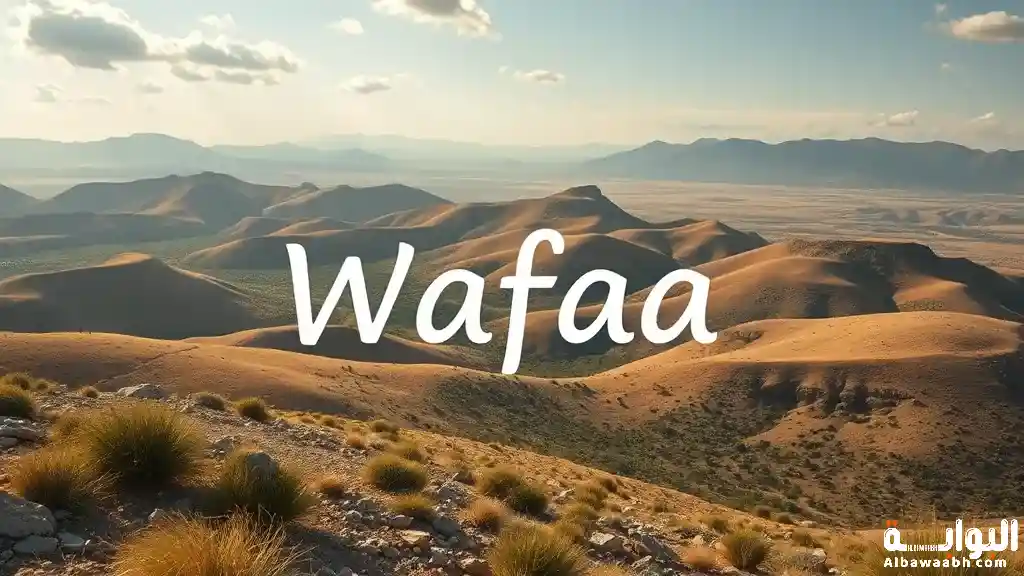كيفية تصحيح أخطاء التصفح الشائعة في متصفحات الإنترنت

عناصر الموضوع
1- مشكلة “صفحة الويب غير متاحة” (HTTP 404)
2- مشكلة بطء تحميل الصفحات
3-مشكلة “اتصالك ليس خاصًا”
4- مشكلة “انقطاع الاتصال بالإنترنت”
5- مشكلة “خطأ في التحميل النصي أو الصور”
6- مشكلة “المتصفح لا يستجيب”
7- مشكلة “الإعلانات المزعجة والنوافذ المنبثقة”
كيفية تصحيح أخطاء التصفح الشائعة في متصفحات الإنترنت … أصبح الإنترنت جزء لا يتجزأ من حياتنا اليومية لأننا نعتمد عليه في كل شيء تقريبًا: العمل، التعليم، الترفيه وحتى التسوق. ومع ذلك، قد تواجهنا بعض الأخطاء أثناء التصفح، وهذا يسبب الإحباط، ويعيق تدفق العمل أو الاستمتاع بالمحتوى، سنسلط الضوء على أكثر أخطاء التصفح شيوعًا وكيفية تصحيحها بطرق بسيطة وفعالة.
1- مشكلة صفحة الويب غير متاحة (HTTP 404)
خطأ HTTP 404 هو واحد من أكثر الأخطاء شيوعًا أثناء تصفح الإنترنت فيحدث هذا الخطأ عندما تحاول الوصول إلى صفحة لم تعد موجودة أو تم نقلها إلى عنوان جديد.
الأسباب الشائعة
- حذف الصفحة من موقع الويب.
- إدخال عنوان URL خاطئ.
- وجود رابط مكسور (Broken Link) في الموقع.
كيفية الإصلاح
- تأكد من صحة عنوان RL أعد التحقق من الرابط الذي أدخلته فقد يكون هناك خطأ بسيط في الكتابة.
- جرب تحديث الصفحة أحيانًا يكون الخطأ مؤقت ويمكن حله بمجرد تحديث الصفحة.
- استخدم محرك البحث إذا كنت تعرف محتوى الصفحة، جرب البحث عنها باستخدام محرك بحث مثل Google قد تكون الصفحة انتقلت إلى عنوان جديد.
- تواصل مع مالك الموقع: إذا كنت بحاجة إلى الصفحة بشدة فيمكنك محاولة الاتصال بمالك الموقع للاستفسار عن مصير المحتوى. [1]
2- مشكلة بطء تحميل الصفحات
من المحبط جدًا أن تنتظر طويلًا لتحميل صفحة على الإنترنت فهذه المشكلة شائعة جدًا، ويمكن أن تكون ناجمة عن عدة عوامل.
الأسباب الشائعة:
- اتصال إنترنت بطيء.
- حمل زائد على الخادم المستضيف للموقع.
- ملفات مؤقتة وذاكرة تخزين مؤقتة ممتلئة في المتصفح.
كيفية الإصلاح:
- اختبر سرعة الإنترنت: استخدم أدوات مثل Speedtest للتحقق من سرعة اتصالك بالإنترنت. إذا كانت بطيئة، حاول إعادة تشغيل جهاز التوجيه (Router) أو الاتصال بمزود الخدمة.
- احذف ذاكرة التخزين المؤقت (Cache): ذاكرة التخزين المؤقت الممتلئة قد تؤثر على سرعة التصفح. قم بمسحها من إعدادات المتصفح.
- جرّب متصفحًا آخر: إذا استمرت المشكلة، حاول استخدام متصفح مختلف للتأكد من أن المشكلة ليست في المتصفح نفسه.
- تجنب فتح عدد كبير من علامات لتبويب: كثرة علامات التبويب المفتوحة تستهلك موارد الجهاز، وتبطئ الأداء.
3- مشكلة “اتصالك ليس خاصًا”
قد يظهر هذا الخطأ عند محاولة فتح موقع ويب، ويبدو مخيفًا للعديد من المستخدمين، لكنه غالبًا ما يكون بسيطًا.
الأسباب الشائعة:
- مشكلة في شهادة أمان الموقع
- ضبط وقت وتاريخ الجهاز بشكل غير صحيح.
- محاولة الدخول إلى موقع غير آمن.
كيفية الإصلاح:
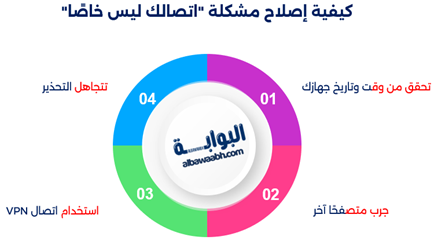
- تحقق من وقت وتاريخ جهازك: تأكد من ضبطهما بشكل صحيح لأن ذلك قد يؤدي إلى ظهور الخطأ.
- جرب متصفحًا آخر: أحيانًا تكون المشكلة في المتصفح نفسه.
- استخدام اتصال VPN: إذا كنت تواجه هذا الخطأ في موقع معين ف جرب استخدام اتصال VPN لتجاوز المشكلة.
- تتجاهل التحذير: إذا كنت متأكد من أن الموقع غير آمن فلا تدخل بياناتك الشخصية أو كلمات المرور. [2]
4- مشكلة إنقطاع الإتصال بالإنترنت
رسالة لا يوجد اتصال بالإنترنت قد تظهر بشكل متكرر أثناء التصفح حتى لو كنت متصلًا بالفعل.
الأسباب الشائعة:
- انقطاع في خدمة الإنترنت.
- مشكلة في إعدادات الشبكة على جهازك.
- وجود برامج ضارة تؤثر على الاتصال.
كيفية الإصلاح:
- إعادة تشغيل جهاز التوجيه (Router): افصل الجهاز عن الكهرباء لمدة 10 ثواني ثم أعد تشغيله.
- تحقق من الكابلات والاتصالات: تأكد من أن كل شيء متصل بشكل صحيح.
- استخدام أداة استكشاف الأخطاء: أنظمة التشغيل مثل Windows وmacOS توفر أدوات مدمجة لإصلاح مشاكل الشبكة تلقائي.
- فحص الجهاز للبرامج الضارة: ستخدم برنامج مكافحة الفيروسات للتأكد من خلو جهازك من أي برمجيات ضارة. [3]
5- مشكلة خطأ في التحميل النصي أو الصور
كيفية تصحيح أخطاء التصفح. بعض الأحيان قد تجد أن النصوص أو الصور في صفحة الويب لا تحمل بشكل صحيح، وهذا يعيق تجربة التصفح.
الأسباب الشائعة:
- ضعف اتصال الإنترنت.
- مشكلات في الخادم المستضيف.
- إعدادات خاطئة في المتصفح أو ملفات تخزين مؤقت تالفة.
كيفية الإصلاح
- تحقق من اتصال الإنترنت: تأكد من أنه مستقر.
- تحديث الصفحة: قد يؤدي تحديث الصفحة إلى حل المشكلة.
- تعطيل الإضافات: بعض إضافات المتصفح قد تعيق تحميل الصور أو النصوص ف جرب تعطيلها ثم إعادة تحميل الصفحة.
- استخدام وضع التصفح الخفي: افتح الصفحة في وضع التصفح الخفي لمعرفة، وهذا إذا كانت المشكلة متعلقة بالإعدادات المؤقتة. [4]
6- مشكلة المتصفح لا يستجيب
أحيانًا قد تجد المتصفح يتوقف عن العمل فجأة أو يصبح بطيء بشكل مزعج.
الأسباب الشائعة
- تراكم الملفات المؤقتة والبيانات غير الضرورية.
- إضافات أو ملحقات معطوبة.
- مشاكل في نظام التشغيل.
كيفية الإصلاح
- أغلق المتصفح وأعد تشغيله: في كثير من الأحيان فقد يؤدي إغلاق المتصفح وإعادة تشغيله إلى حل المشكلة.
- قم بتحديث المتصفح: تأكد من أنك تستخدم أحدث إصدار من المتصفح.
- إزالة الإضافات المشبوهة: قم بإزالة أو تعطيل الإضافات التي قد تسبب تعطل المتصفح.
- إعادة تثبيت المتصفح: إذا لم تنجح الحلول السابقة، قد تحتاج إلى إلغاء تثبيت المتصفح وإعادة تثبيته.
7- مشكلة “الإعلانات المزعجة والنوافذ المنبثقة”
لماذا الإعلانات المزعجة مشكلة شائعة؟
الإعلانات جزء لا يتجزأ من الإنترنت، حيث تعتمد الكثير من المواقع على الإعلانات كوسيلة لتحقيق الإيرادات. ومع ذلك، تصبح هذه الإعلانات مزعجة عندما تظهر فجأة في شكل نوافذ منبثقة أو تغطي الشاشة بالكامل، مما يعيق تجربة التصفح، ويؤثر على الأداء.
الأسباب الشائعة:
- زيارة مواقع غير موثوقة تحتوي على إعلانات مكثفة.
- وجود برمجيات إعلانية مثبتة على الجهاز دون علم المستخدم.
- إعدادات المتصفح التي لا تمنع النوافذ المنبثقة بشكل افتراضي.
كيفية الإصلاح:
استخدام أدوات حظر الإعلانات: تُعد إضافات حظر الإعلانات (Ad Blockers) من أفضل الحلول لهذه المشكلة. مثل:
- uBlock Origin: إضافة خفيفة وقوية تمنع الإعلانات والنوافذ المنبثقة.
- AdGuard: يوفر حماية إضافية ضد الإعلانات والبرمجيات الضارة.
- تفعيل ميزة منع النوافذ المنبثقة في المتصفح: معظم المتصفحات الحديثة مثل Chrome وFirefox تحتوي على إعداد مدمج لمنع النوافذ المنبثقة فيمكنك تفعيله من خلال:
- الذهاب إلى إعدادات المتصفح.
- البحث عن خيار Pop-ups أو النوافذ المنبثقة.
- تفعيل الحظر.
- تفحص جهازك من البرامج الضارة: في بعض لأحيان فقد تكون المشكلة في جهازك نفسه، بسبب برمجيات إعلانية تم تثبيتها ف قم بفحص جهازك باستخدام برامج مكافحة الفيروسات مثل:
- Malwarebytes: متخصص في اكتشاف البرامج الإعلانية وإزالتها.
- ndows Defender: أداة حماية مدمجة في نظام
- الابتعاد عن المواقع غير موثوقة: تجنب زيارة المواقع التي تحتوي على محتوى مشبوه أو غير آمن فإذا كنت تحتاج إلى تصفح موقع معين لكنه مليء بالإعلانات، استخدم وضع التصفح الخفي أو أدوات حظر الإعلانات.
- تحديث المتصفح بانتظام: الإصدارات القديمة من المتصفحات قد تكون أقل كفاءة في التعامل مع الإعلانات المزعجة ودائمًا بتحديث المتصفح للحصول على أحدث ميزات الأمان.
أضرار الإعلانات المزعجة:
- إهدار الوقت: الإعلانات تستهلك وقتًا أثناء محاولتك إغلاقها.
- تأثير الأداء: قد تسبب الإعلانات بطءًا في تحميل الصفحة.
- المخاطر الأمنية: بعض الإعلانات تحمل روابط إلى مواقع ضارة يمكن أن تُلحق الضرر بجهازك.
التعامل مع الإعلانات في تطبيقات الهاتف:
إذا كنت تواجه نفس المشكلة أثناء استخدام هاتفك الذكي، قم بتنزيل متصفح يحتوي على ميزة حظر الإعلانات المدمجة مثل:
- Brave Browser: يوفر تجربة تصفح سريعة وخالية من الإعلانات.
- DuckDuckGo Browser: يركز على الخصوصية وحظر الإعلانات. [5]
وفي ختام مقال كيفية تصحيح أخطاء التصفح الشائعة في متصفحات الإنترنت. أخطاء التصفح الشائعة قد تكون مزعجة و لكنها غالبًا ما تكون سهلة الإصلاح إذا عرفت السبب وكيفية التعامل معه فأهم شيء هو التحلي الصبر والتعامل مع المشكلة خطوة بخطوة وتذكر أن تحديث المتصفح و تنظيف ذاكرة التخزين المؤقت و فحص اتصال الإنترنت بانتظام يمكن أن يمنع الكثير من هذه الأخطاء و باتباع هذه النصائح يمكنك التصفح بسلاسة والاستمتاع بتجربة إنترنت خالية من المشاكل.
المراجع
- الزهراني، خالد. (2023). دليل إصلاح أخطاء التصفح: استراتيجيات للمستخدمين. الرياض: دار النشر الرقميمشكلة صفحة الويب غير متاحة (HTTP 404) - بتصرف
- العتيبي، فهد. (2022). التعامل مع مشاكل الإنترنت: حلول عملية لأخطاء التصفح. جدة: مركز النشر التقنيمشكلة "اتصالك ليس خاصًا" - بتصرف
- العمري، علي. (2023). أخطاء التصفح الشائعة وكيفية حلها: دليل شامل للمبتدئين. دبي: دار الفكر التقنيمشكلة إنقطاع الإتصال بالإنترنت - بتصرف
- الشمري، أحمد. (2024). أساسيات الإنترنت وحل مشكلات الاتصال والتصفح. الكويت: دار الإبداع الرقميمشكلة خطأ في التحميل النصي أو الصور - بتصرف
- الحسن، سالم. (2022). حماية تجربة التصفح: التعامل مع الأخطاء والإعلانات المزعجة. القاهرة: المركز العربي للنشر الرقميمشكلة "الإعلانات المزعجة والنوافذ المنبثقة" - بتصرف
مشاركة المقال
وسوم
هل كان المقال مفيداً
الأكثر مشاهدة
ذات صلة

هل لعبة المارد الأزرق خطيرة

إنشاء حساب تليجرام من جوجل

الدليل الشامل: كيفية تحميل التطبيقات من خارج المتجر

كيف تعرف أنك محظورًا على واتس آب؟

كيفية إيقاف واتس آب مؤقتًا

الذكاء الاصطناعي في الفضاء

إيجابيات الحاسوب

إيجابيات مواقع التواصل الاجتماعي

إنشاء حساب تويتر برقم الهاتف

أندرويد: استكشاف نظام التشغيل الأكثر انتشاراً وتطوره عبر...

ماهى فوائد الحاسوب

أهمية وسائل الاتصال

إيجابيات وسلبيات تكنولوجيا الإعلام والاتصال

بحث عن الشبكات وأنواعها وفوائدها